Fix DHCP, Windows 10'da WiFi için etkin değil
Yayınlanan: 2018-03-14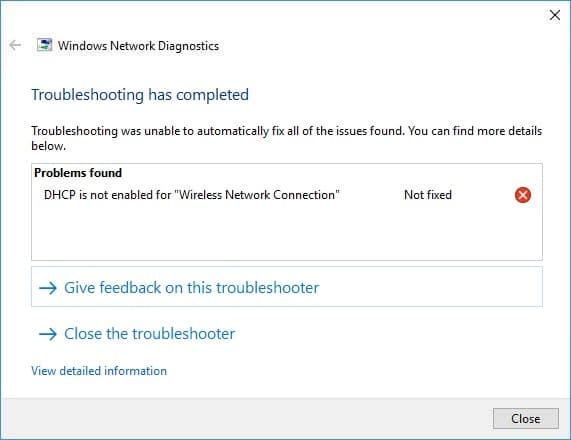
İnternete bağlanamıyorsanız veya sınırlı internet bağlantısı sorunu yaşıyorsanız, DHCP (Dinamik Ana Bilgisayar Yapılandırma Protokolü) İstemcisi devre dışı bırakılmış olabilir. Bunu doğrulamak için ağ tanılamayı çalıştırın ve sorun giderici "WiFi" için DHCP etkinleştirilmedi veya "Kablosuz Ağ Bağlantısı" için DHCP etkinleştirilmedi hata mesajıyla kapanacaktır.
Dinamik Ana Bilgisayar Yapılandırma Protokolü (DHCP), IP adresleri gibi ağ yapılandırma parametrelerini tüm DHCP etkin istemcilere dinamik olarak dağıtan bir DHCP sunucusu tarafından kontrol edilen bir ağ protokolüdür. DHCP sunucusu, bir ağ yöneticisinin bu ayarları manuel olarak yapılandırması ihtiyacını azaltmaya yardımcı olur.
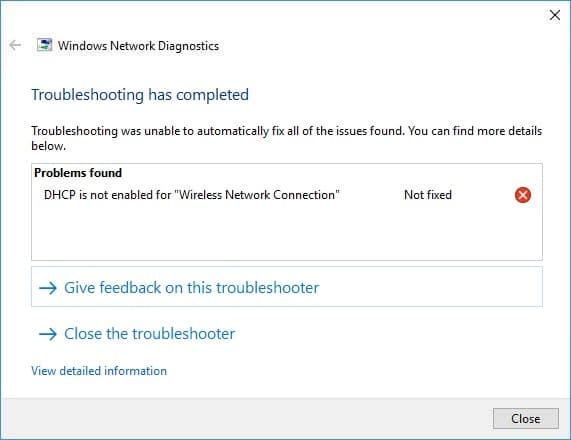
Artık Windows 10'da DHCP varsayılan olarak etkindir, ancak bazı 3. taraf uygulamalar veya muhtemelen bir virüs tarafından devre dışı bırakılırsa, Kablosuz erişim noktanız bir DHCP sunucusu çalıştırmaz ve bu da otomatik olarak bir IP adresi atamaz ve siz kazandınız internete girememek. Bu yüzden, herhangi bir zaman kaybetmeden, aşağıda listelenen sorun giderme kılavuzunun yardımıyla Windows 10'da WiFi için DHCP'nin nasıl etkinleştirildiğini görelim.
İçindekiler
- Fix DHCP, Windows 10'da WiFi için etkin değil
- Yöntem 1: Ağ Sorun Gidericisini Çalıştırın
- Yöntem 2: Ağ Bağdaştırıcı Ayarları aracılığıyla DHCP'yi etkinleştirin
- Yöntem 3: DHCP istemci hizmetini etkinleştirin
- Yöntem 4: Antivirüs ve Güvenlik Duvarını Geçici Olarak Devre Dışı Bırakın
- Yöntem 5: Proxy'nin İşaretini Kaldırın
- Yöntem 6: Winsock ve TCP/IP'yi Sıfırla
- Yöntem 7: Ağ sürücünüzü yeniden yükleyin
- Yöntem 8: Kablosuz Bağdaştırıcı sürücülerini güncelleyin
- Yöntem 9: CCleaner ve Malwarebytes'i çalıştırın
Fix DHCP, Windows 10'da WiFi için etkin değil
Bir şeyler ters giderse diye bir geri yükleme noktası oluşturduğunuzdan emin olun.
Yöntemlerin her birinin ardından, DHCP'nin etkinleştirilip etkinleştirilmediğini kontrol ettiğinizden emin olun, bunu yapmak için bu kılavuzu izleyin:
1. Komut İstemi'ni açın. Kullanıcı bu adımı 'cmd'yi arayarak gerçekleştirebilir ve ardından Enter'a basabilir.
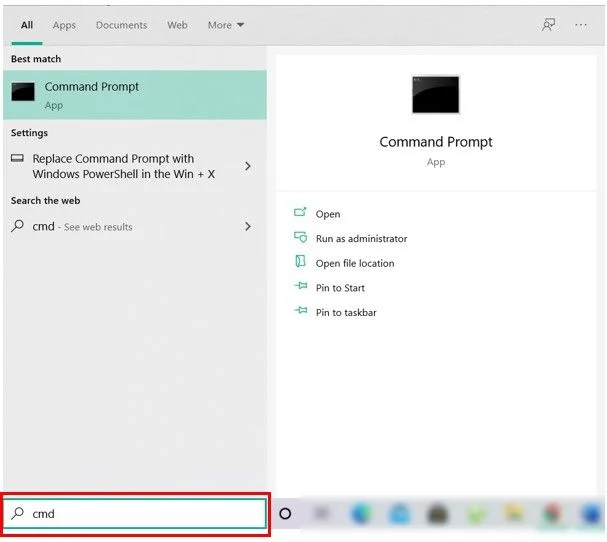
2. Aşağıdaki komutu cmd'ye yazın ve Enter'a basın:
ipconfig /tümü
3. Kablosuz LAN adaptörü Wi-Fi seçeneğine ilerleyin ve DHCP Etkinleştirildi altında “ evet ” yazmalıdır.
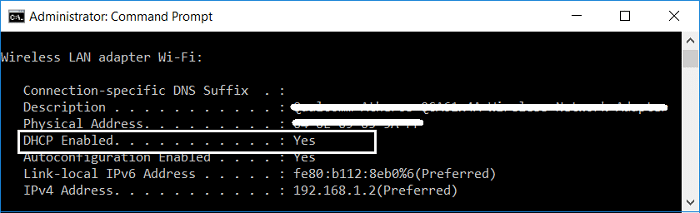
4. DHCP Etkinleştirildi altında “ Hayır ” görüyorsanız, yöntem işe yaramadı ve başka çözümleri de denemeniz gerekiyor.
Yöntem 1: Ağ Sorun Gidericisini Çalıştırın
1. Windows Tuşu + R tuşlarına basın, ardından ncpa.cpl yazın ve Ağ Bağlantılarını açmak için Enter'a basın.
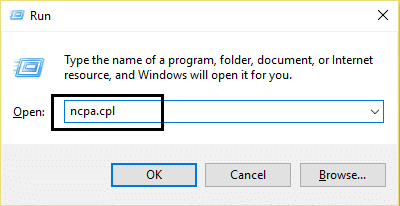
2. Wifi Bağlantınıza sağ tıklayın ve Tanıla'yı seçin.
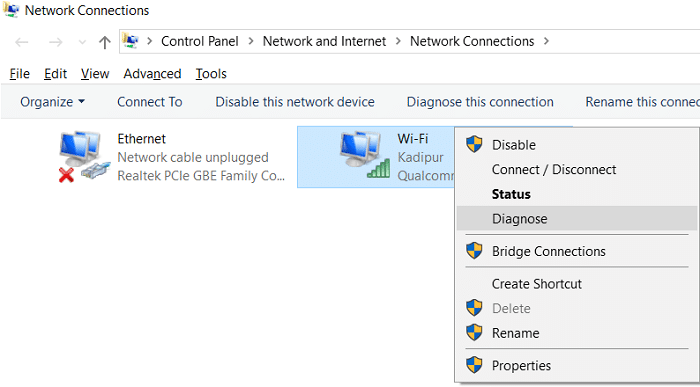
3. Ağ Sorun Gidericisinin çalışmasına izin verin, size aşağıdaki hata mesajını verecektir: “Kablosuz Ağ Bağlantısı” için DHCP etkinleştirilmemiştir.
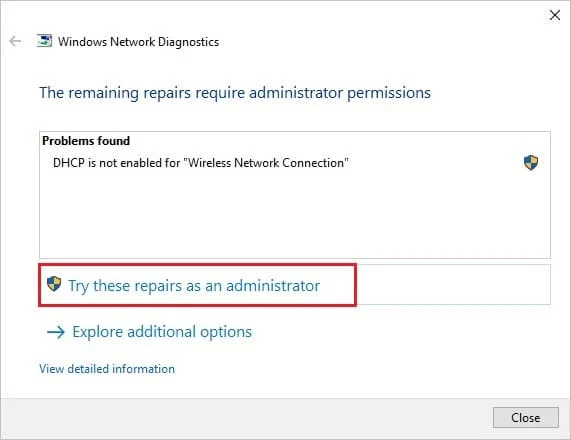
4. Şimdi sorunları düzeltmek için İleri'ye tıklayın. Ayrıca, “ Bu Onarımları Yönetici Olarak Deneyin ” seçeneğine tıklayın.
5. Bir sonraki istemde Bu Düzeltmeyi Uygula'yı tıklayın.
6. Değişiklikleri kaydetmek için bilgisayarınızı yeniden başlatın ve DHCP'nin Windows 10'da WiFi için etkinleştirilip etkinleştirilmediğini düzeltip çözemediğinizi görün.
Yöntem 2: Ağ Bağdaştırıcı Ayarları aracılığıyla DHCP'yi etkinleştirin
1. Windows Tuşu + R tuşlarına basın, ardından ncpa.cpl yazın ve Enter'a basın.
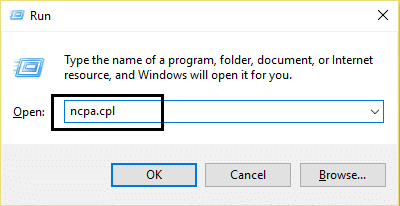
2. Wifi Bağlantınıza sağ tıklayın ve Özellikler'i seçin.
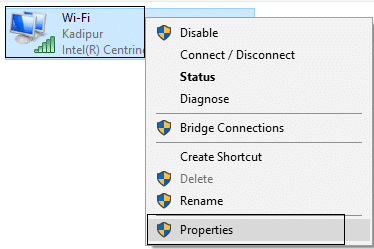
3. Wi-Fi özellikleri penceresinden İnternet Protokolü Sürüm 4'ü seçin ve Özellikler'e tıklayın.
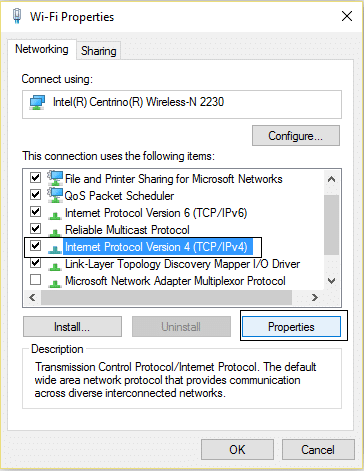
4. Şimdi “ Otomatik olarak bir IP adresi al ” ve “DNS sunucu adresini otomatik olarak al” seçeneğini işaretlediğinizden emin olun.
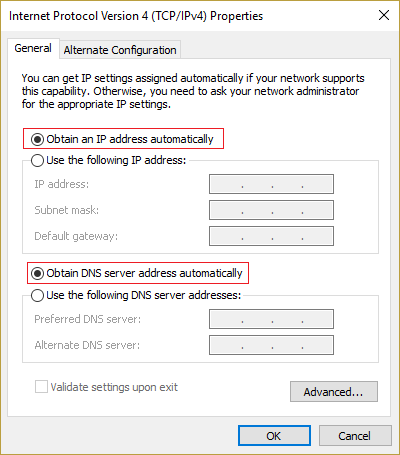
5. Tamam'a tıklayın, ardından tekrar Tamam'a tıklayın ve Kapat'a tıklayın.
6. Değişiklikleri kaydetmek için bilgisayarınızı yeniden başlatın.
Yöntem 3: DHCP istemci hizmetini etkinleştirin
1. Windows Tuşu + R tuşlarına basın, ardından services.msc yazın ve Enter'a basın.
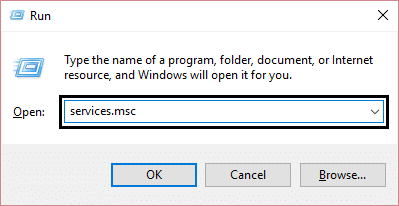
2. Bu listede DHCP İstemcisi'ni bulun ve özelliklerini açmak için üzerine çift tıklayın.
3. Başlangıç türünün Otomatik olarak ayarlandığından emin olun ve hizmet zaten çalışmıyorsa Başlat'a tıklayın.
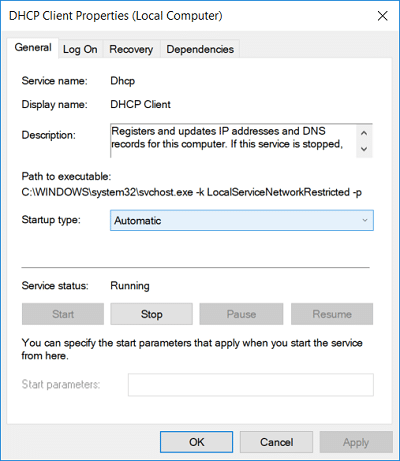
4. Uygula'yı ve ardından Tamam'ı tıklayın.
5. Değişiklikleri kaydetmek için bilgisayarınızı yeniden başlatın ve DHCP'nin Windows 10'da WiFi için etkinleştirilip etkinleştirilmediğini düzeltip çözemediğinizi görün.
Yöntem 4: Antivirüs ve Güvenlik Duvarını Geçici Olarak Devre Dışı Bırakın
Bazen Antivirüs programı bir hataya neden olabilir ve burada durumun böyle olmadığını doğrulamak için, virüsten koruma yazılımı kapalıyken hatanın hala görünüp görünmediğini kontrol edebilmek için virüsten koruma yazılımınızı sınırlı bir süre devre dışı bırakmanız gerekir.
1. Sistem tepsisinden Antivirüs Programı simgesine sağ tıklayın ve Devre Dışı Bırak'ı seçin.
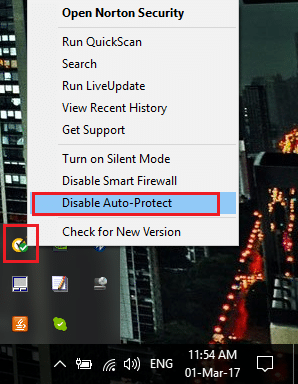
2. Ardından, Antivirüsün devre dışı kalacağı zaman çerçevesini seçin.
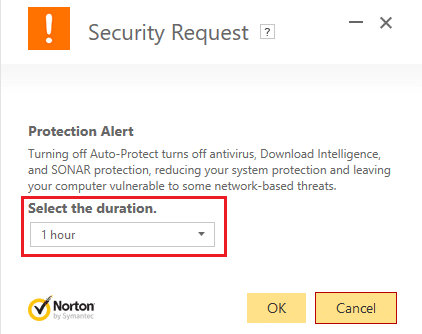
Not: Mümkün olan en küçük süreyi seçin, örneğin 15 dakika veya 30 dakika.
3. Bittiğinde, Google Chrome'u açmak için tekrar bağlanmayı deneyin ve hatanın çözülüp çözülmediğini kontrol edin.
4. Başlat Menüsü arama çubuğundan kontrol panelini arayın ve Kontrol Panelini açmak için üzerine tıklayın.
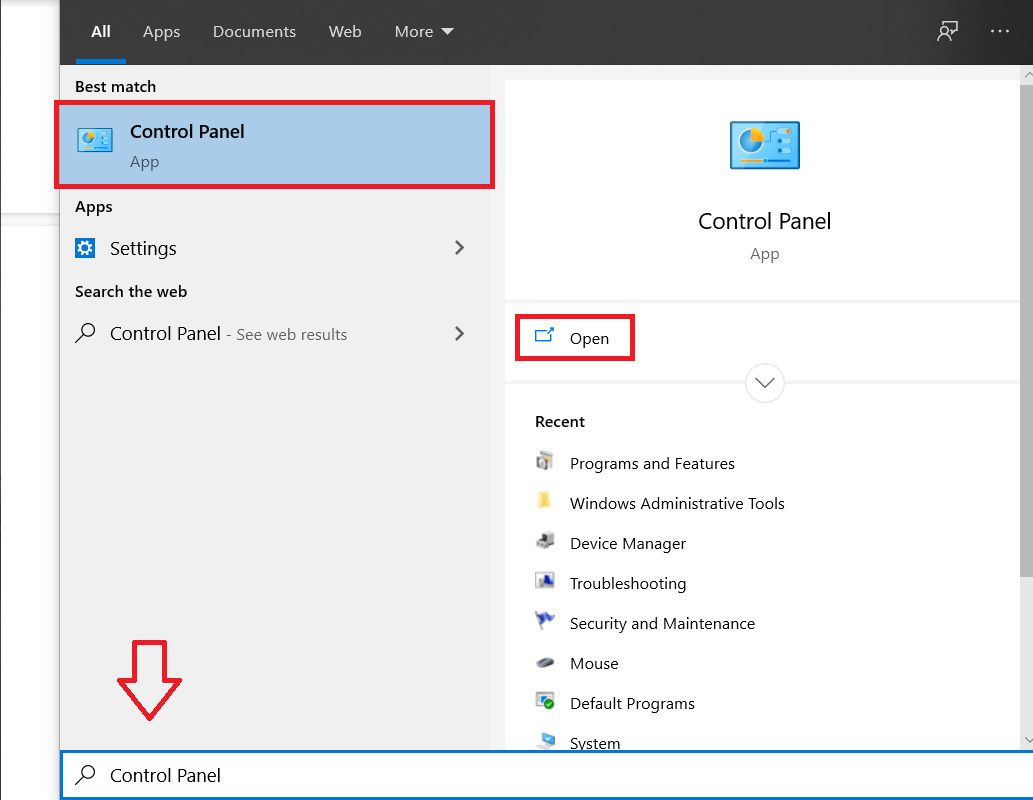

5. Ardından, Sistem ve Güvenlik'e ve ardından Windows Güvenlik Duvarı'na tıklayın.
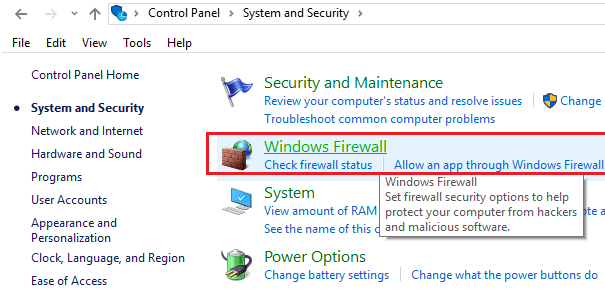
6. Şimdi sol pencere bölmesinden Windows Güvenlik Duvarını Aç veya Kapat'a tıklayın.
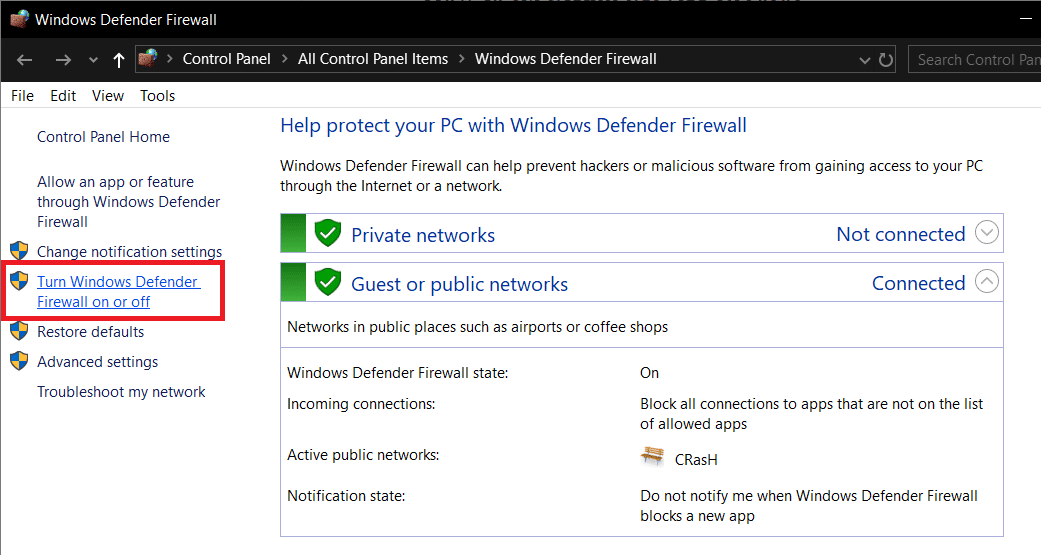
7. Windows Güvenlik Duvarını Kapat'ı seçin ve bilgisayarınızı yeniden başlatın.
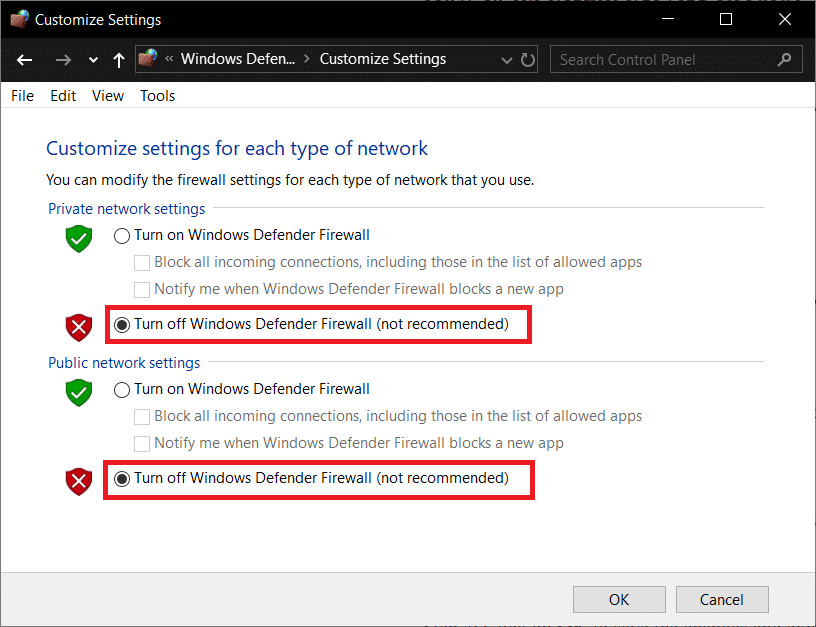
Tekrar Google Chrome'u açmayı deneyin ve daha önce bir hata gösteren web sayfasını ziyaret edin. Yukarıdaki yöntem işe yaramazsa , Güvenlik Duvarınızı tekrar açmak için aynı adımları uyguladığınızdan emin olun.
Yöntem 5: Proxy'nin İşaretini Kaldırın
1. Windows Tuşu + R tuşlarına basın, ardından “ inetcpl.cpl ” yazın ve İnternet Özelliklerini açmak için enter tuşuna basın.
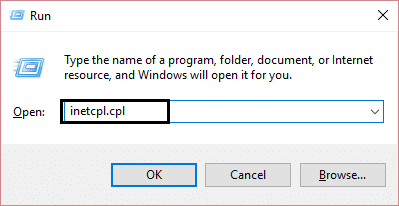
2. Ardından, Bağlantılar sekmesine gidin ve LAN ayarlarını seçin.
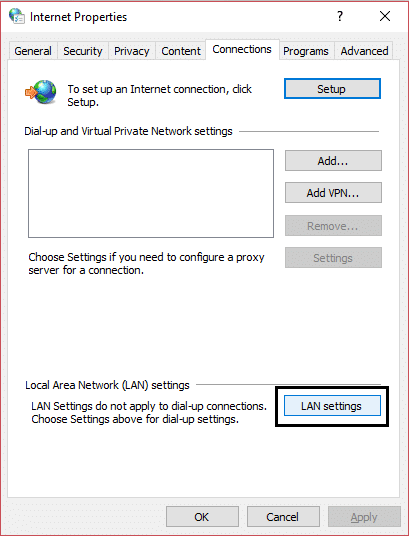
3. LAN'ınız için bir Proxy Sunucusu Kullan seçeneğinin işaretini kaldırın ve “ Ayarları otomatik olarak algıla ” seçeneğinin işaretli olduğundan emin olun.
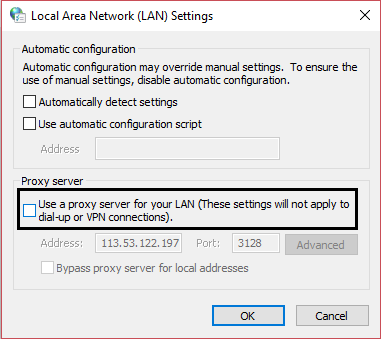
4. Tamam'ı ve ardından Uygula'yı tıklayın ve bilgisayarınızı yeniden başlatın.
Yöntem 6: Winsock ve TCP/IP'yi Sıfırla
1. Komut İstemi'ni açın. Kullanıcı bu adımı 'cmd'yi arayarak gerçekleştirebilir ve ardından Enter'a basabilir.
2. Yine, Yönetici Komut İstemi'ni açın ve aşağıdakini yazın ve her birinin ardından enter tuşuna basın:
ipconfig /flushdns
nbtstat –r
netsh int ip sıfırlama
netsh winsock sıfırlama
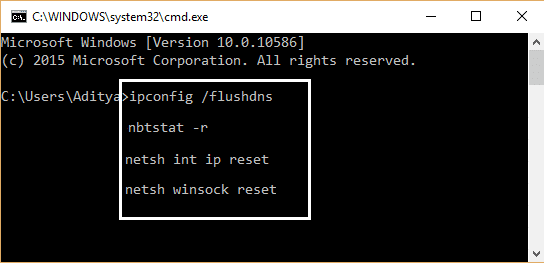
3. Değişiklikleri uygulamak için yeniden başlatın. Netsh Winsock Reset komutu , Windows 10'da WiFi için DHCP'yi Düzeltin etkin değil gibi görünüyor.
Yöntem 7: Ağ sürücünüzü yeniden yükleyin
1. Windows Tuşu + R tuşlarına basın, ardından devmgmt.msc yazın ve Enter'a basın.
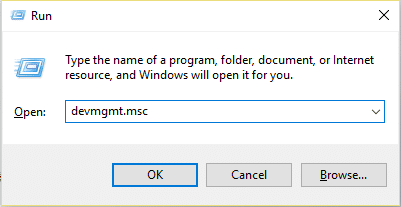
2. Ağ bağdaştırıcılarını genişletin, ardından WiFi bağdaştırıcınıza sağ tıklayın ve Kaldır'ı seçin.
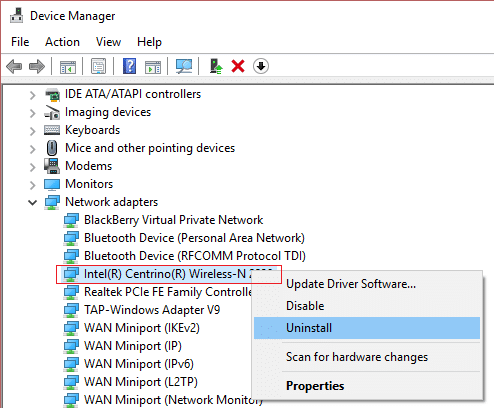
3. Onaylamak için tekrar Kaldır'a tıklayın.
4. Şimdi Ağ Bağdaştırıcıları'na sağ tıklayın ve Donanım değişikliklerini tara'yı seçin.
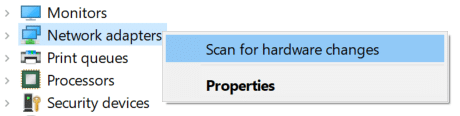
5. Bilgisayarınızı yeniden başlatın ve Windows varsayılan sürücüleri otomatik olarak yükleyecektir.
Yöntem 8: Kablosuz Bağdaştırıcı sürücülerini güncelleyin
1. Windows Tuşu + R tuşlarına basın, ardından devmgmt.msc yazın ve Enter'a basın.
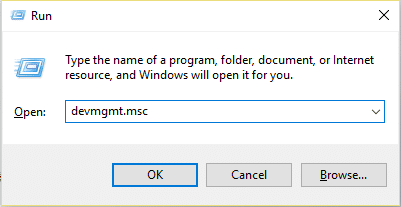
2. Ağ Bağdaştırıcıları altındaki kablosuz bağdaştırıcıya sağ tıklayın ve Sürücüyü Güncelle'yi seçin.
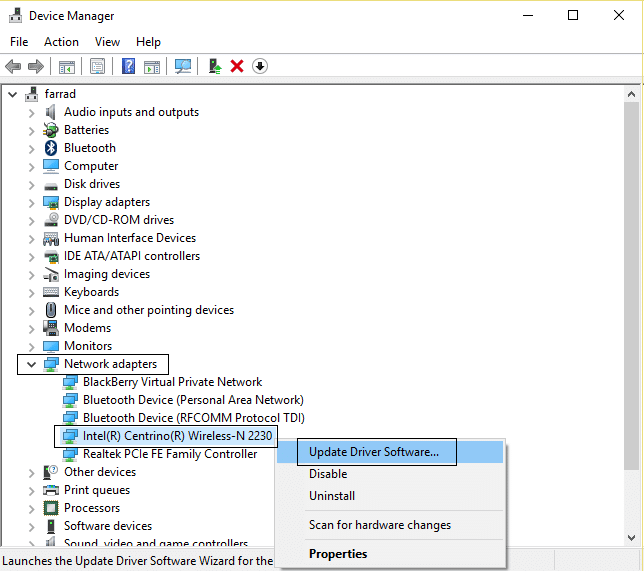
3. “ Sürücü yazılımı için bilgisayarıma göz atın. ”
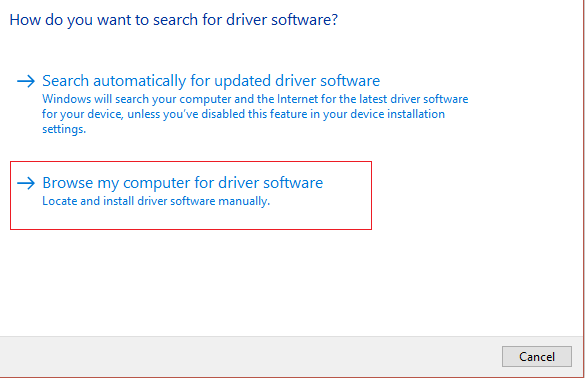
4. Tekrar “ Bilgisayarımdaki mevcut sürücüler listesinden seçmeme izin ver” seçeneğine tıklayın. ”
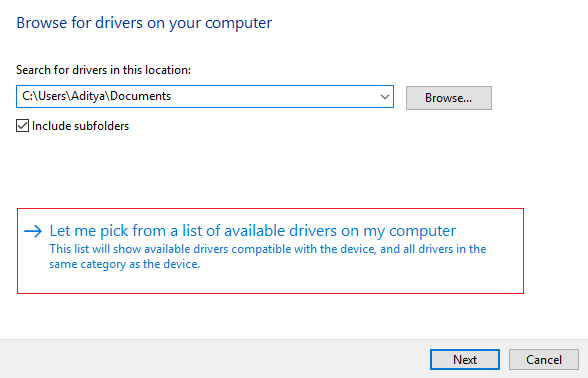
5. Listeden mevcut en son sürücüyü seçin ve İleri'ye tıklayın.
6. Değişiklikleri kaydetmek için bilgisayarınızı yeniden başlatın ve DHCP'nin Windows 10'da WiFi için etkinleştirilip etkinleştirilmediğini düzeltip çözemediğinizi görün.
Yöntem 9: CCleaner ve Malwarebytes'i çalıştırın
1. CCleaner & Malwarebytes'i indirin ve yükleyin.
2. Malwarebytes'i çalıştırın ve sisteminizi zararlı dosyalara karşı taramasına izin verin. Kötü amaçlı yazılım bulunursa, bunları otomatik olarak kaldıracaktır.
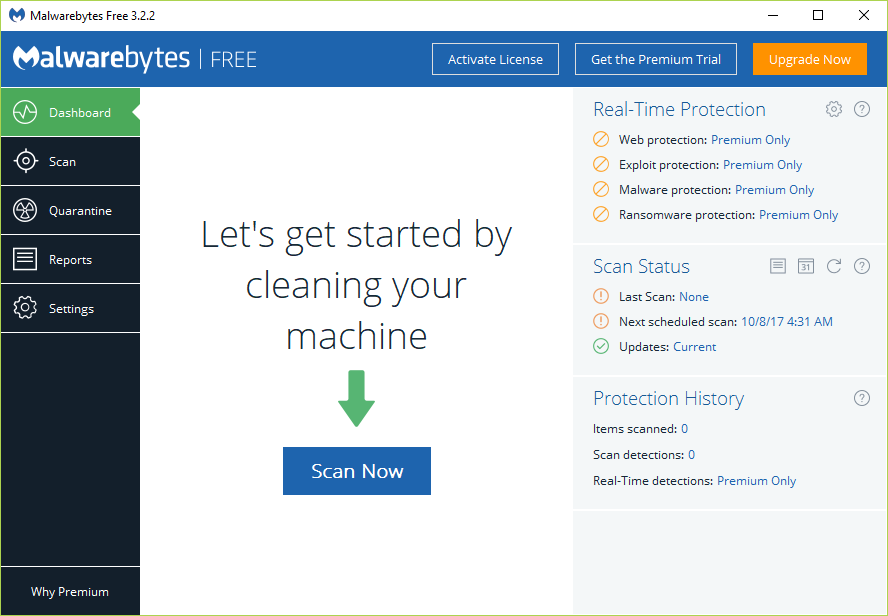
3. Şimdi CCleaner'ı çalıştırın ve Özel Temizlik öğesini seçin.
4. Özel Temizleme altında, Windows sekmesini seçin, ardından varsayılanları işaretlediğinizden emin olun ve Analiz et öğesine tıklayın.
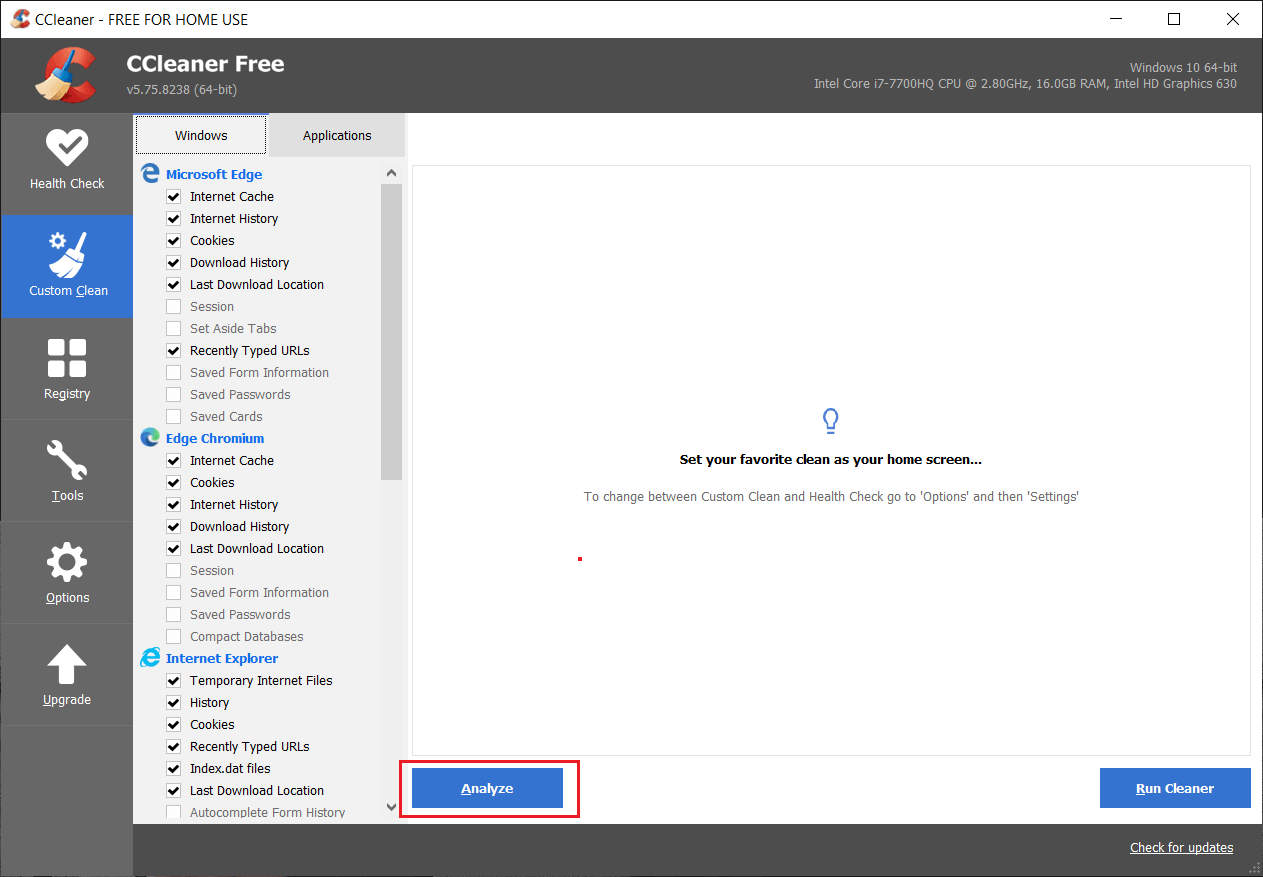
5. Analiz tamamlandıktan sonra, silinecek dosyaları kaldırdığınızdan emin olun.
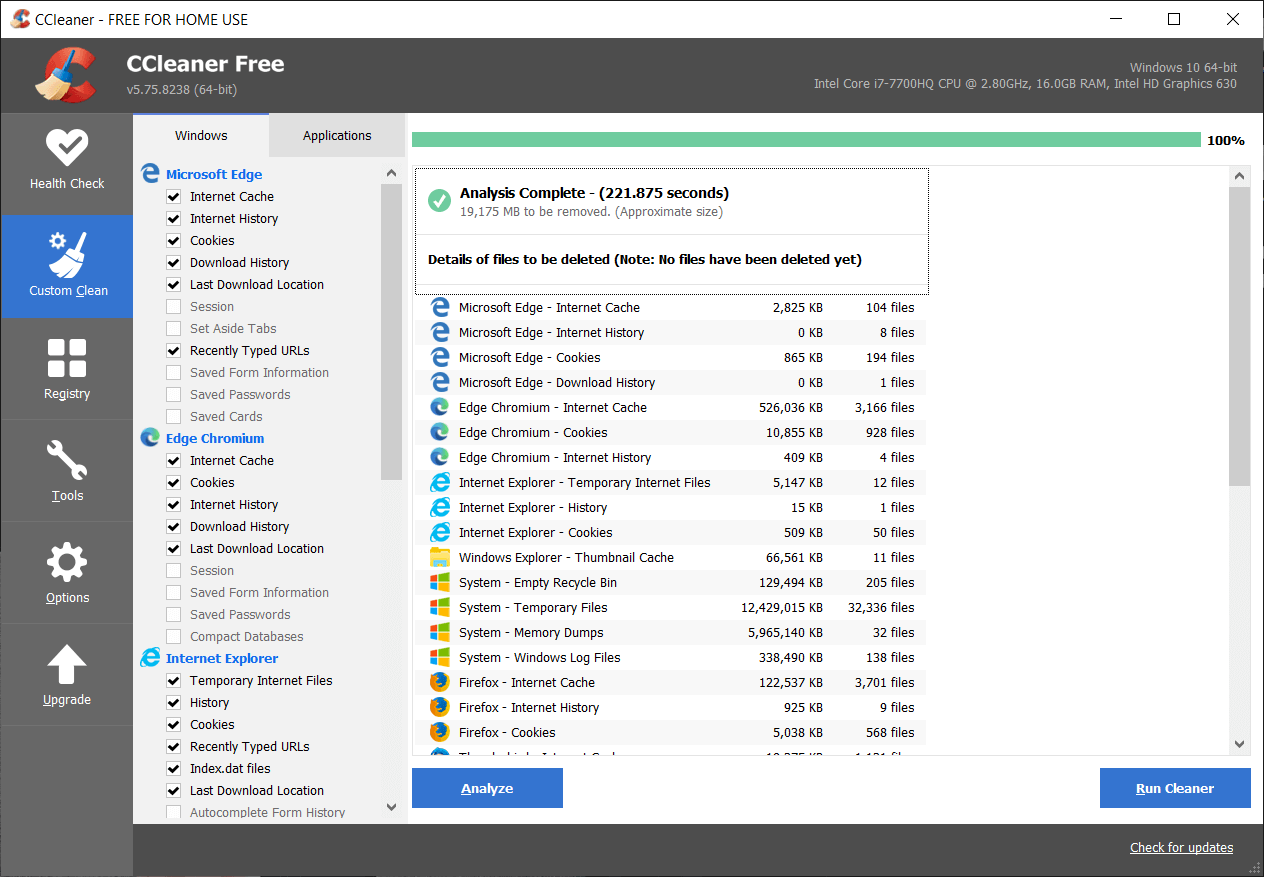
6. Son olarak, Run Cleaner (Temizleyiciyi Çalıştır) düğmesine tıklayın ve CCleaner'ın kendi rotasını yönetmesine izin verin.
7. Sisteminizi daha fazla temizlemek için Kayıt Defteri sekmesini seçin ve aşağıdakilerin işaretli olduğundan emin olun:

8. Sorunları Tara düğmesine tıklayın ve CCleaner'ın tarama yapmasına izin verin, ardından Seçilen Sorunları Onar düğmesine tıklayın.
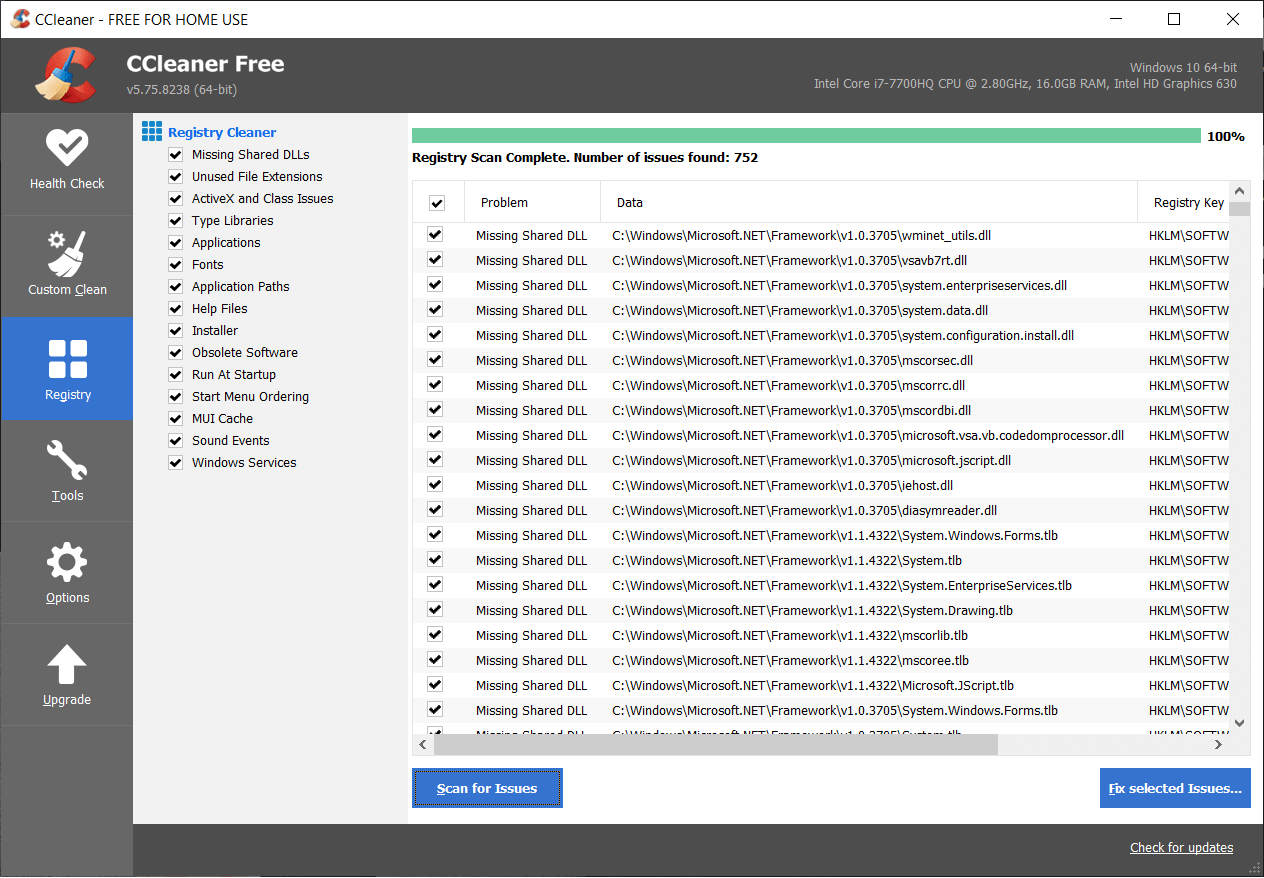
9. CCleaner “ Kayıt defterinde yedekleme değişiklikleri istiyor musunuz? " Evet'i seçin .
10. Yedeklemeniz tamamlandıktan sonra, Seçilen Tüm Sorunları Düzelt düğmesine tıklayın.
11. Değişiklikleri kaydetmek için bilgisayarınızı yeniden başlatın.
Tavsiye edilen:
- Steam Hatasını Düzeltme steamui.dll yüklenemedi
- Windows 10'da Bir Sürücünün, Klasörün veya Kitaplığın Şablonunu Değiştirin
- Düzeltme Steam Ağına Bağlanamadı Hatası
- Windows 10 Yanlış Saat Zamanı Sorununu Düzeltin
İşte bu kadar başarılı oldunuz Fix DHCP, Windows 10'da WiFi için etkinleştirilmedi, ancak bu kılavuzla ilgili hala herhangi bir sorunuz varsa, yorum bölümünde onlara sormaktan çekinmeyin.
